
在该模块下,可以创建问卷,收集答案,打印统计。
安装"问卷"模块,首页显示当前各个阶段中的问卷:

打开"开发者模式",能对一些选项进行使用:
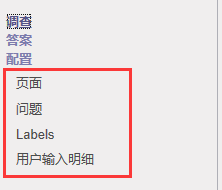
在问卷中的一些问题设置,该表单无创建按钮(在标签菜单中可通过弹出框创建),在32.2 标签中,可以使用弹出框进行创建。表单对应survey.question数据表:
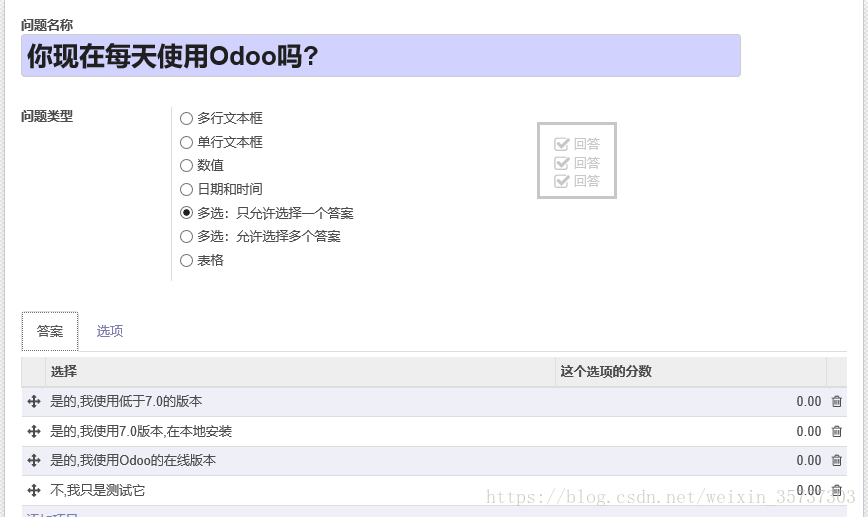
类型(选择一项,右边的图例会展示当前选择的样式例子):
选择多行文本框,则表示该问题的答案是一个文本输入
选择单行文本框,表示该问题答案是一行数据,如系统有一个规定是否必须为邮件的布尔字段:
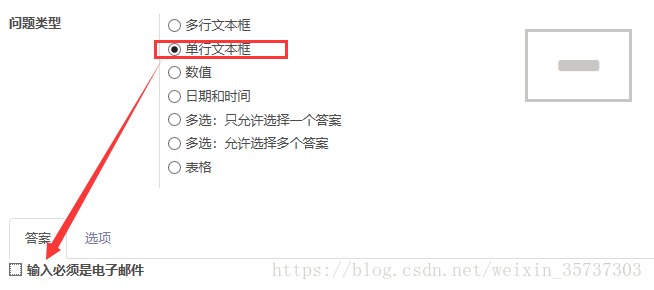
选择数值,答案必须为数字,如电话号码。
单选和多选:答案是可以自己设置的选项,两个类型的答案一致:
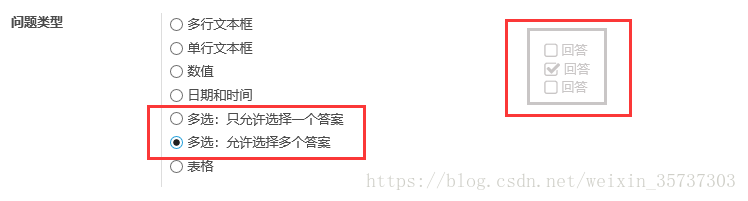
注意:该处类型的名称以及右边的图例有误。前一个为单选。
表格:以表格的形式展示问卷表,适应于答案简单且统一的问题,如只需要回答是或否之类的问题。若选择表格类型,表单中会新增另一个定义行的表:

每一个类型都有不一样的操作
(1) 多行文本框

必答问题:判断该问题是否必答
错误消息:该问题是必答问题时,若回答者未回答,则将提示的消息。若该问题非必答,则没有该字段。样式:

(2) 单行文本框
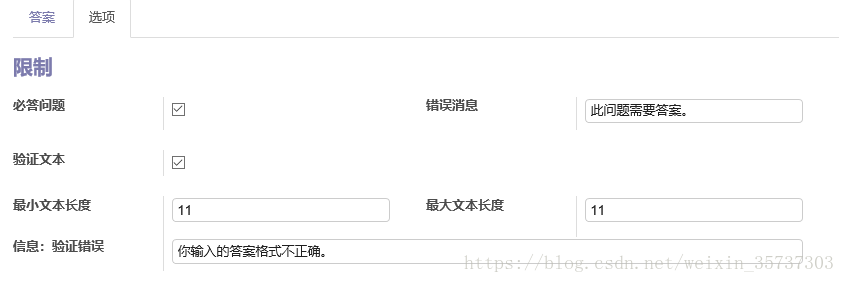
验证文本,还文本框输入的文本是否需要验证,若勾选则会出现下面的验证信息,如上限制文本最大值最小值都设置为11,则该数值只能填11;不勾选则为:
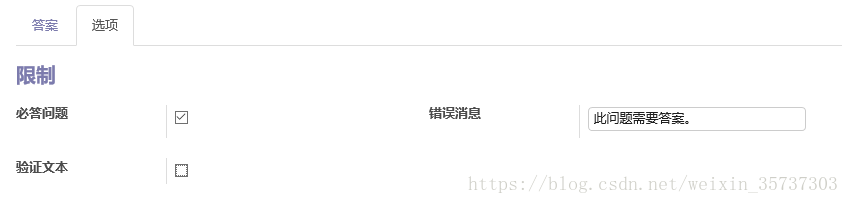
样式:
单行文本框可以用户输入用户的电子邮箱:

,若邮箱的格式不正确,系统将会提示错误:

输入正确的邮箱,完成输入:
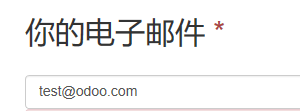
(3) 数值
与单行文本框一样,样式:
这里设置为电话号码:

(4) 时间和日期
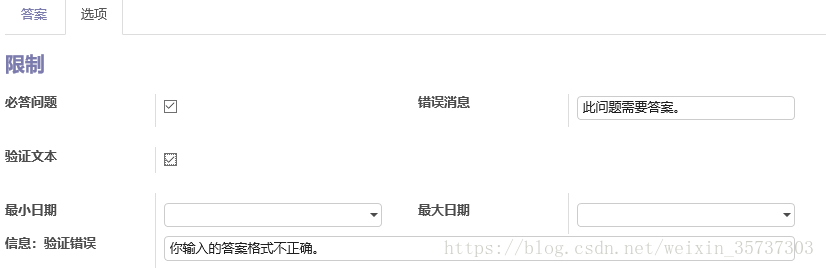
样式:

(5) 单选
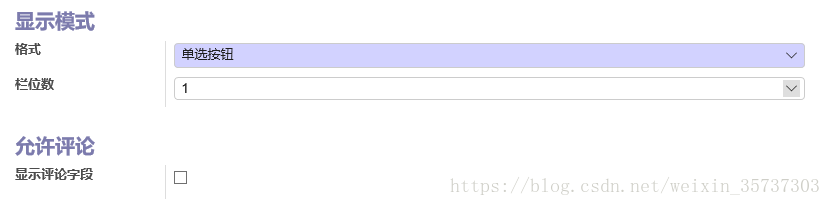
格式可选单选按钮和选择框,选择单选按钮时如上,栏位数,寻找选择框时,就只有该字段:
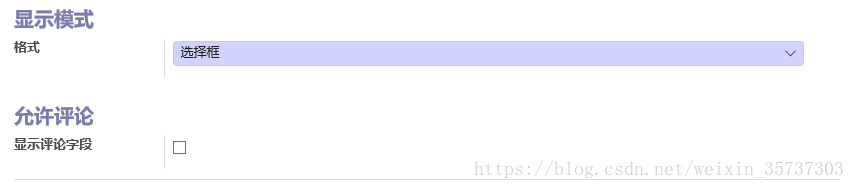
允许评论:是否允许对该回答进行评论,若允许:

样式:

(6) 多选
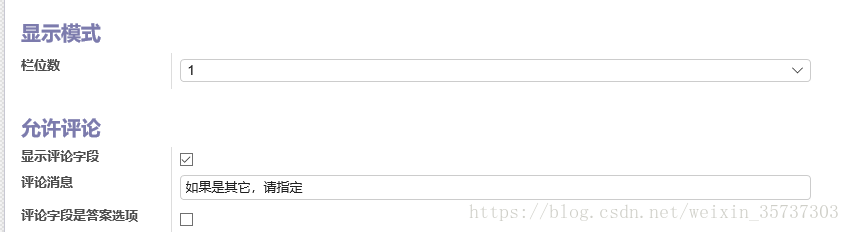
样式:

(7) 表格

表格类型:可选择每行一个选项或每行多个选项 。
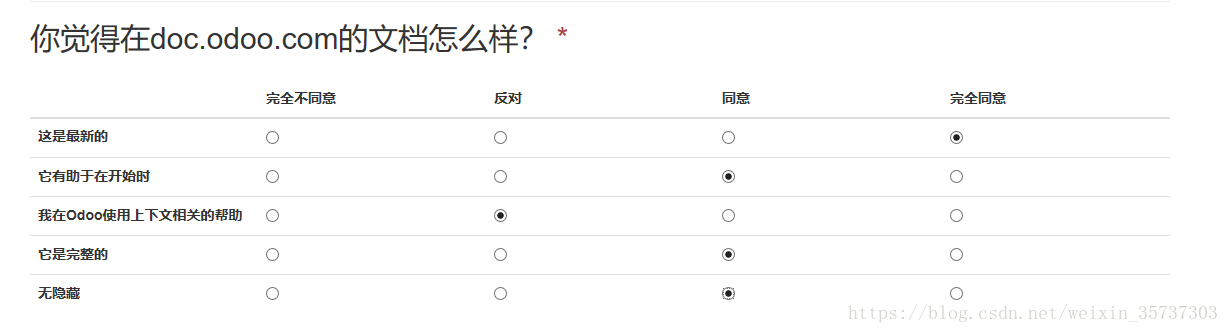
点击Label选项,数据按疑问(每个问题)分组,显示每个问题的建议值(答案选项):

点击一项查看,该表对应survey.label数据表:

疑问:关联survey.question数据表。
现在点击创建按钮,新建一个问答:
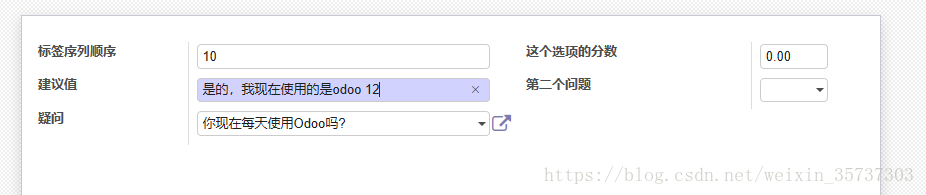
保存。
在对1 问题的介绍中可以看到给数据:
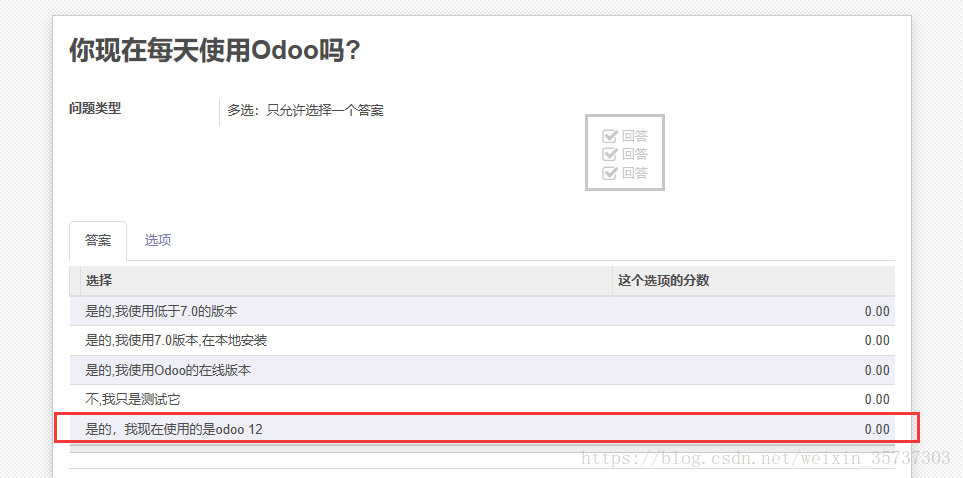
3 调查用户输入明细
按照时间分组,显示用户的输入:
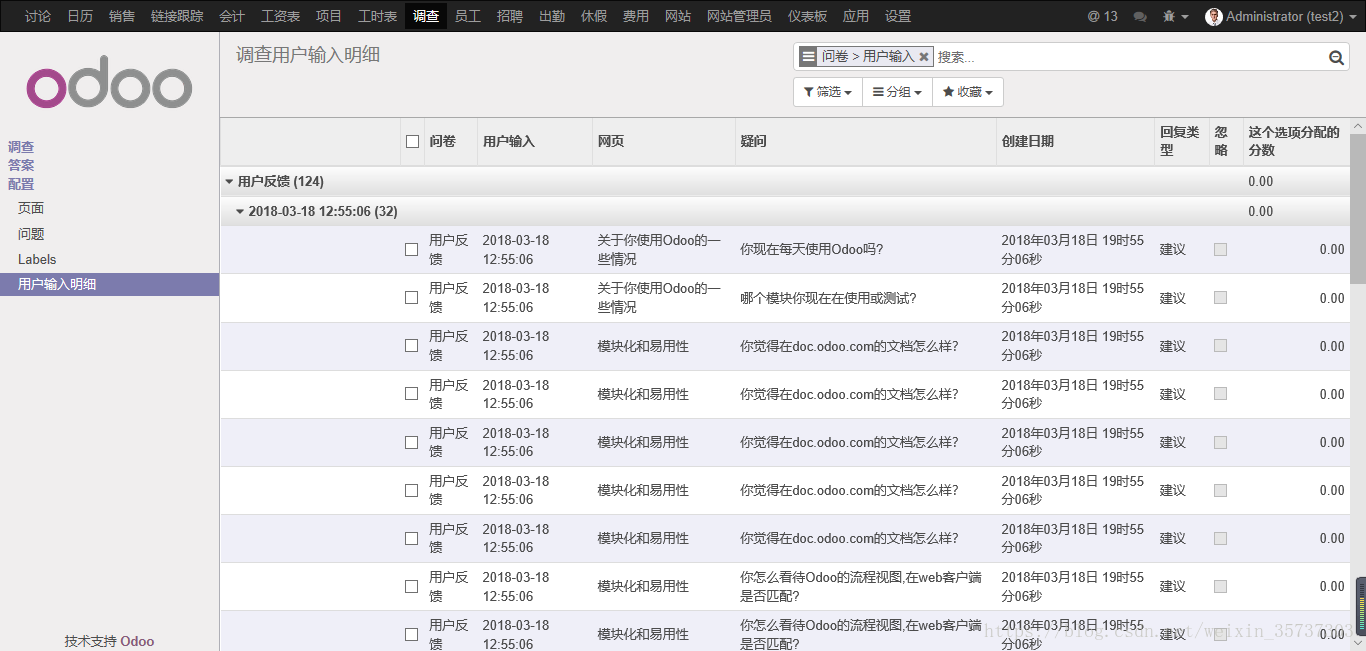
版权声明:本文为博主原创文章,未经博主允许不得转载